Slik fjerner du gjennomstrekning i Excel 2010
Sist oppdatert: 16. desember 2016
Gjennomføringseffekten i Microsoft Excel 2010 er nyttig når du ønsker å indikere at informasjon i en celle skal ignoreres, men du ønsker ikke å slette den informasjonen. Men den gjennomgående effekten kan være distraherende, spesielt når den brukes mye, og effekten blir fortsatt brukt på informasjonen hvis du kopierer og limer den inn i et annet regneark eller et dokument.
Hvis du finner den gjennomgående effekten å være problematisk, leter du sannsynligvis etter en måte å fjerne den. Effekten er imidlertid ikke inkludert i båndet, så du må bruke en tastatursnarvei eller en sekundær meny for å bruke eller fjerne den. Opplæringen vår nedenfor vil vise deg hvor du finner alternativet for gjennomstrømning slik at du kan eliminere det fra de valgte cellene.
Kvitte seg med gjennomarbeidet effekt i Excel 2010-tekst
Trinnene i denne artikkelen vil anta at du har et regneark som inneholder tekst med gjennomgående effekt, og at du ønsker å fjerne den effekten. Hvis du i stedet ønsker å legge gjennomgående effekt til noen av cellene i regnearket ditt, vil denne artikkelen vise deg hvordan.
Trinn 1: Åpne regnearket i Microsoft Excel 2010.
Trinn 2: Velg cellen (e) som inneholder den gjennomgående teksten du vil fjerne.

Trinn 3: Klikk på kategorien Hjem øverst i vinduet, og klikk deretter på Format celler: Font- knappen nederst til høyre i Font- delen i Office-båndet.
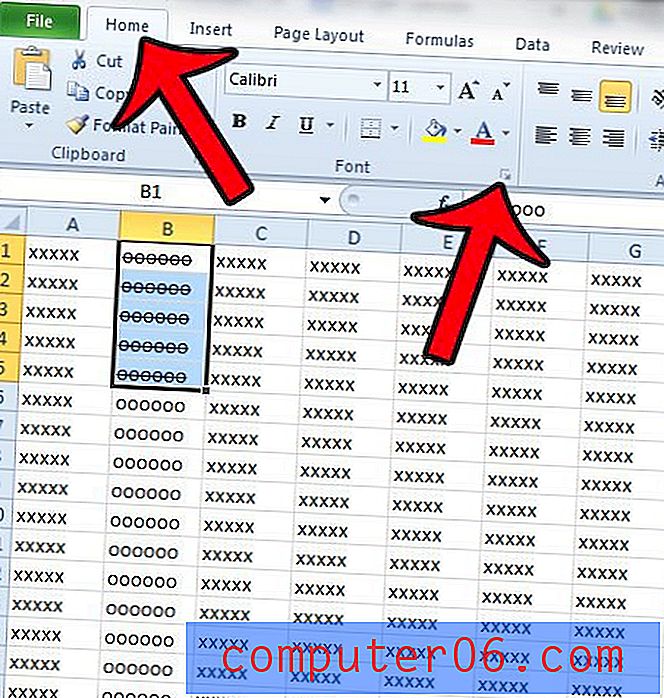
Trinn 4: Merk av i ruten til venstre for Gjennomføringen, og klikk deretter på OK- knappen nederst i vinduet.
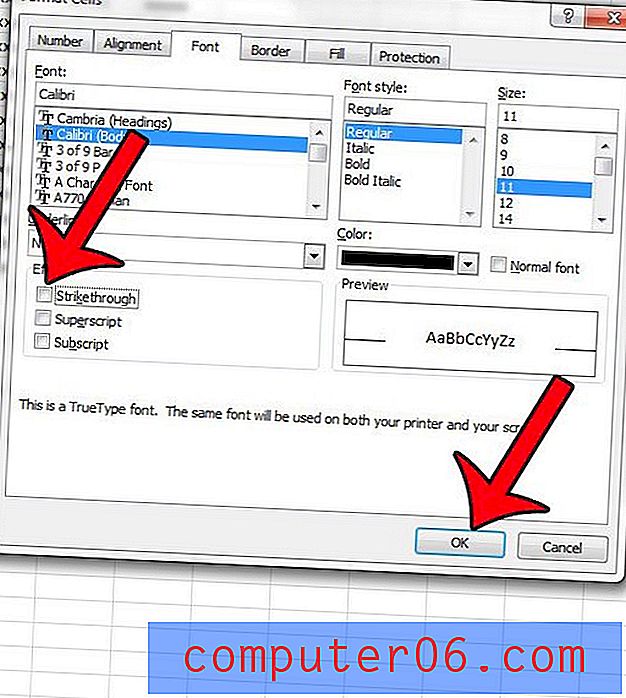
Sammendrag - Slik slår du av gjennomstrekning i Excel 2010
- Velg cellene som inneholder den gjennomgående teksten du vil fjerne.
- Klikk på kategorien Hjem .
- Klikk på Format Cells: Font- knappen nederst til høyre i hjørnet av Font- delen i båndet.
- Merk av i ruten til venstre for Strek gjennom for å fjerne merket.
- Klikk på OK- knappen.
Metoden for å legge gjennomstrekning til tekst i Excel 2010 er veldig lik. Trinnene nedenfor vil lede deg gjennom den.
Slik gjennomgår du i Excel 2010
Trinnene nedenfor viser deg hvordan du velger en gruppe celler og anvender gjennomgående effekt på dataene i disse cellene.
Trinn 1: Bruk musen til å fremheve Excel-cellene du vil gjennomgå.
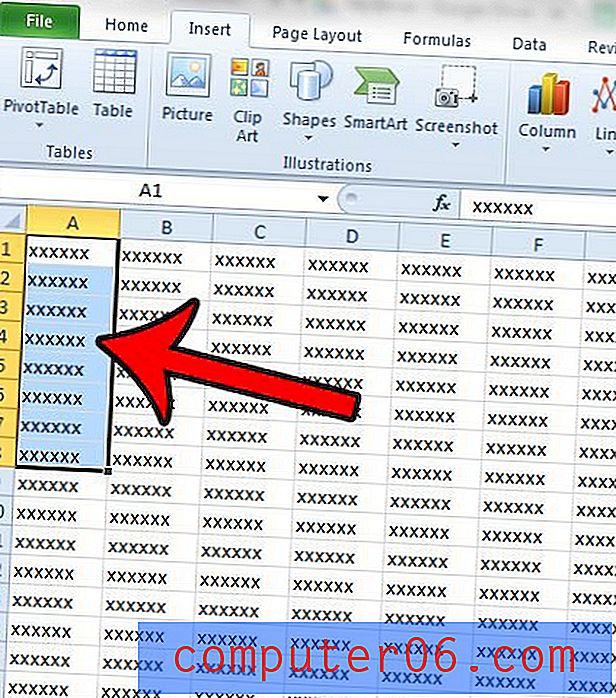
Trinn 2: Klikk på kategorien Hjem øverst i vinduet.
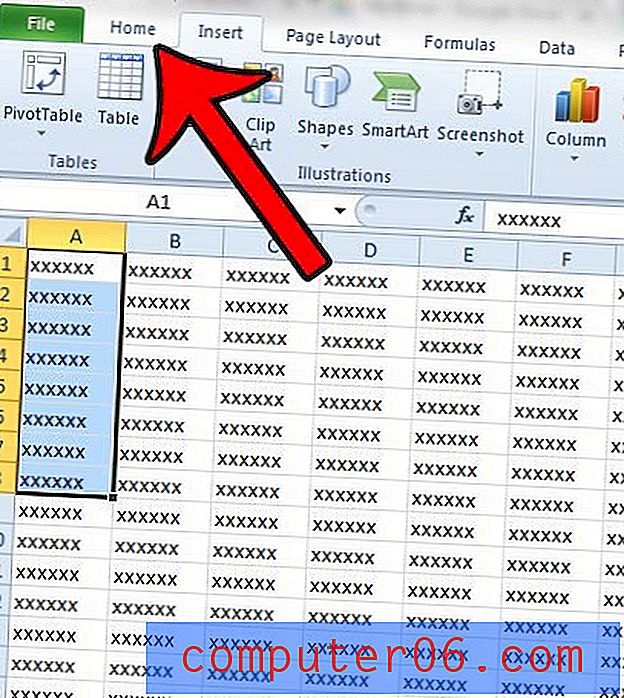
Trinn 3: Klikk på den lille dialogboksen-knappen i nedre høyre hjørne av Font- bånd-delen.
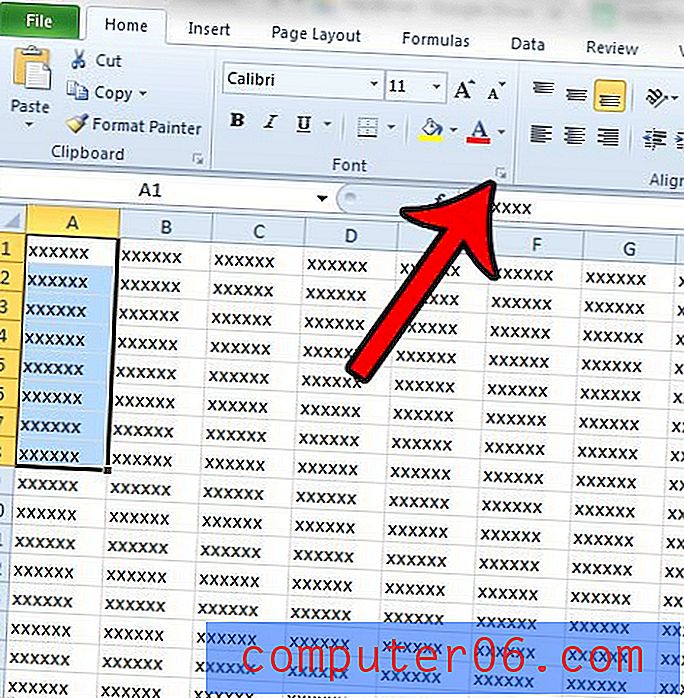
Trinn 4: Merk av i ruten til venstre for Gjennomfør for å bruke effekten på dataene i de valgte cellene. Klikk på OK- knappen for å lukke vinduet.
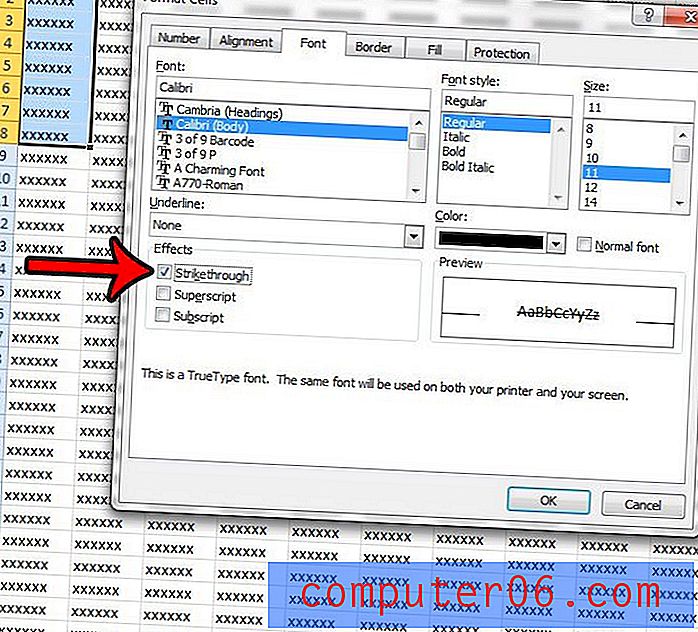
Vær oppmerksom på at du også kan slå igjennom gjennomslagseffekten av eller på for valgte celler ved å bruke standardsnarveien. Snarveien for den gjennomgående effekten i Excel 2010 er Ctrl + 5 .
er det brukt for mye formatering på cellene dine, og du foretrekker å fjerne alt på en gang? Lær hvordan du fjerner celleformatering i Excel 2010 fra en gruppe celler, eller til og med hele regnearket.



